
Mündəricat:
- Müəllif John Day [email protected].
- Public 2024-01-30 07:45.
- Son dəyişdirildi 2025-01-23 12:54.
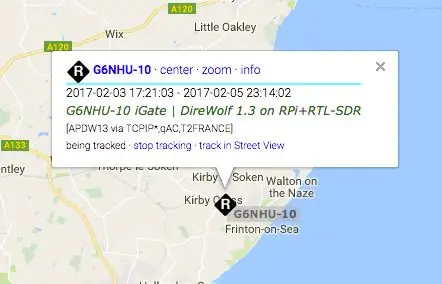
Nəzərə alın ki, bu artıq olduqca köhnədir, buna görə bəzi hissələr səhv və köhnəlmişdir. Redaktə etməyiniz lazım olan fayllar dəyişdi
Sizə görüntünün ən son versiyasını vermək üçün linki yenilədim (zəhmət olmasa açmaq üçün 7-zipdən istifadə edin), lakin tam təlimat üçün buradakı blogumdakı məqaləyə baxın
Bir həvəskar radio qurmağın necə göstərildiyini göstərən bir çox üsul var APRS yalnız bir Raspberry Pi və müxtəlif növ alıcılar istifadə edərək yalnız iGate alır. Bir RTL-SDR dongle və Pi ehtiyat hissəm var idi, buna görə bir bələdçi tapıb ona əməl edəcəyimi düşündüm.
Olduqca mürəkkəbdir!
Bəzi bələdçilər sizi digər bələdçilərə yönəldir, bəzilərində addımlar çatışmır, bəziləri isə Raspberry Pi əməliyyat sistemi haqqında ətraflı məlumat əldə etdikləri üçün tamamilə anlaşılmazdır.
İşlətmək üçün yalnız iki (və ya bəlkə də üç) faylı redaktə etməyinizi tələb edən bütün proqram təminatı ilə yükləyə biləcəyiniz bir Raspberry Pi şəkli yaratdım.
Addım 1: Nə lazımdır
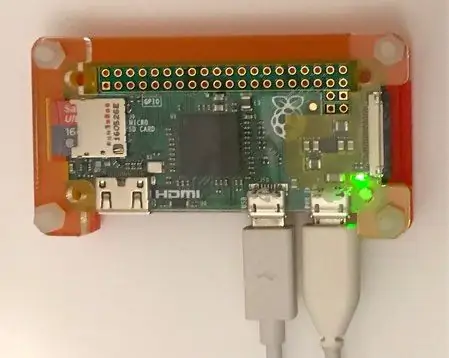

Bir Moruq Pi
Düşünürəm ki, bu kifayət qədər aydındır. Bunun gözəl tərəfi odur ki, hər hansı bir Pi modelindən istifadə edə bilərsiniz, ən son model olmaq lazım deyil (yazılarkən Raspberry Pi 3), bu Raspberry Pi Zero istifadə edərək mükəmməl işləyir. İGate üçün sıfırdan istifadə edirəm və CPU təxminən 35%-də oturur.
RTL-SDR açarı
Bütün RTL-SDR dongleları eyni şəkildə yaradılmır, bir çox fərqli növ var, buna görə də tam olaraq nə əldə edəcəyimi deyə bilmərəm. Bununla birlikdə, R820T2 çipsi və TCXO (temperatur nəzarətli kristal osilator) olan bir model tapmanızı məsləhət görürəm, çünki bu sizə ən yaxşı tezlik dəqiqliyi və sabitliyi verəcək. Birbaşa RTL-SDR və ya bir çox digər təchizatçıdan əldə edilə bilən RTL-SDR R820T2 1PPM TCXO dongle istifadə edirəm.
Addım 2: SD Kart Şəkilini Yükləyin və Yazın
Başlamaq üçün xüsusi olaraq hazırladığım Raspberry Pi şəklini buradan yükləməlisiniz və ya bura tıklayarak bir torrent faylı ilə yükləməlisiniz. Mən özüm ev sahibliyi edirəm, bu faylı toxumağa kömək edən hər kəsə minnətdar olaram.
Bu, açıldığında 4Gb ətrafında genişlənəcək bir 2.2Gb faylıdır. Bu görüntü 4Gb SD karta sığacaq və mükəmməl işləyəcək, buna görə yüksək tutumlu bir karta ehtiyacınız yoxdur.
Siz aprs-igate.zip MD5 values. MD5 of dde367dc0db9365b84850fcdc46519e4MD5 kontrol edə bilərsiniz, bir yaxşı download var əmin olmaq üçün APRS-igate.img aprs-igate-stretch.zip of 93060310c5a5c4a3a46822944dc0401fMD5 of f8469173f3e3d9c420dbaefaff7d9875MD5 edir APRS-igate- stretch.img 22998d62e7dd1b3f270834f6bfd5f089
Yüklənmiş faylı açdıqdan sonra növbəti addım onu bir SD karta yazmaqdır. Raspberry Pi saytından yaxşı yazılmış təlimatları təkrarlamaq əvəzinə, onları burada görə bilərsiniz.
Qeyd - Bəzi insanlar faylın açılmasında problem yaşayırlar. Səhvləriniz varsa 7-Zip cəhd edin.
Addım 3: Raspberry Pi -yə qoşulun və İlk Quraşdırmanı işə salın
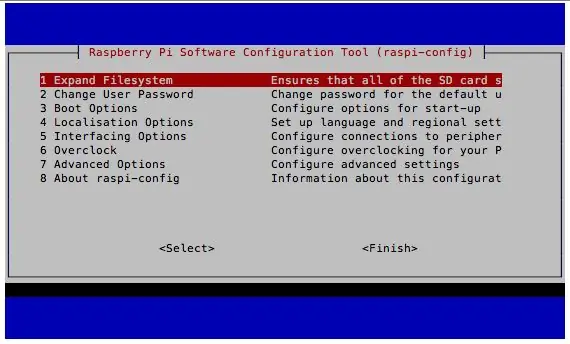
Raspberry Pi -nin IP ünvanını bilmirsinizsə, onu öyrənməlisiniz. Bunun ən asan yollarından biri, İnternet yönlendiricinizə qoşulmaq və Raspberry Pi -nin hansı olduğunu müəyyən etmək üçün bağlı cihazların siyahısına baxmaqdır. Bunu etdikdən sonra, Raspberry Pi -ni yenidən başladığınız zaman həmişə eyni ünvana sahib olması üçün DHCP rezervasyonu qurmanızı məsləhət görürəm. Sizinki demək olar ki, fərqli olacaq.
Mac və ya Linux ilə işləyən bir kompüterdən istifadə edirsinizsə, terminaldan Raspberry Pi -yə qoşula bilərsiniz, Windows istifadə edirsinizsə, qoşulmaq üçün PuTTY adlı bir proqramı məsləhət görürəm.
Bir Mac istifadə edirəm, buna görə bir terminal pəncərəsindən yazıram:
Sizdən bir parol istənəcək - Şəkildə standart parol moruqdur
Bu sizi Raspberry Pi -yə daxil edəcək. Sorğuda, konfiqurasiya proqramına daxil olmaq üçün aşağıdakı əmri yazın:
sudo raspi-config
Seçim 1 -də Enter düyməsini basaraq fayl sistemini genişləndirin, sonra OK seçin və ana ekrana qayıdacaqsınız.
İstifadəçi parolunu dəyişdirin ikinci seçiminə keçmək üçün ox düymələrindən istifadə edin və enter düyməsini basın. Yenidən enter düyməsini basın və yeni UNIX şifrəsini daxil etməyiniz istənəcək. Yeni bir parol daxil edin, Enter düyməsini basın və yeni parolunuzu yenidən yazın. Şifrənizin uğurla dəyişdirildiyini bildirən bir mesaj alacaqsınız.
Yerləşdirmə Seçimlərinə keçmək üçün yenidən ok düymələrindən istifadə edin və enter düyməsini basın. Yenidən ox düymələrindən istifadə edərək Saat Dilimini Dəyişdir seçin və enter düyməsini basın. Əvvəlcə Coğrafi bölgənizi seçin və enter düyməsini basın, sonra Saat diliminizi seçin və enter düyməsini basın.
İndi əsas Raspberry Pi Software Configuration Tool ana ekranına qaytarılacaqsınız. Seçmək üçün sekme düyməsini istifadə edin və enter düyməsini basın. İndi yenidən başlatmaq istədiyinizi soruşacaqsınız. Yenidən başlatmaq üçün enter düyməsini basın.
Addım 4: IGate Proqramını konfiqurasiya edin
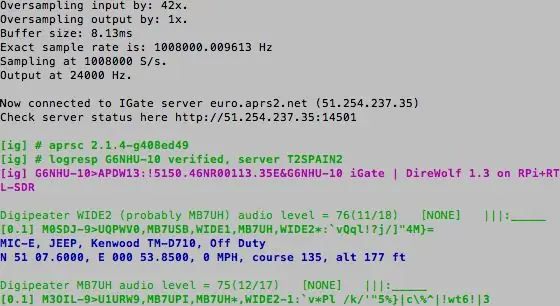
Bir APRS şifrəsinə ehtiyacınız olacaq, buna görə birini yaratmaq üçün Magicbugdakı APRS Şifrə Yaradıcısından istifadə edin.
Bütün proqram əvvəlcədən quraşdırılmışdır, etməniz lazım olan iki (və ya bəlkə də üç) faylı redaktə etməkdir.
Raspbery Pi -yə yenidən daxil olun və aşağıdakı əmrləri yazın
cd ~ sudo nano sdr.conf Bir neçə sətir aşağı diyirləyin və xxx -i zəng işarəsinə və tələb olunan SSID -ə dəyişin. -10 iGates üçün tövsiyə olunur, buna görə zəng işarəniz G9ABC olarsa, xətt MYCALL G9ABC-10 oxuyur Aşağıdakı bölmədə bölgəniz üçün doğru olan IGSERVER ilə başlayan xətti redaktə edin. Mən Avropadayam, bu səbəbdən xəttim IGSERVER euro.aprs2.netSəhifəni aşağıya doğru oxuyun və IDLOGIN ilə başlayan bir xətt tapacaqsınız. Xxx -i yuxarıdakı MYCALL hissəsinə daxil etdiyiniz zəng işarəsi ilə eyni etmək üçün dəyişdirin (SSID daxil olmaqla) və sonra APRS Şifrə Yaradıcısından əldə etdiyiniz şifrə olmaq üçün 123456 nömrələrini dəyişdirin. Faylın altındakı uzun xətt var PBEACON ilə başlayır. Xətt boyunca fırladın və xx.xxxxxx -ni enleminizlə, yy.yyyyyy -ni uzunluğunuzla (ekvatordan qərbdə olsanız, boylamınızın mənfi bir nömrə olacağını unutmayın) və zz -i SSID daxil olmaqla zəng işarənizlə əvəz edin.
Ctrl-x düyməsini basaraq faylı qeyd edin, sonra Y düyməsini basın və nəhayət enter düyməsini basın.
İndi aşağıdakı əmri yazaraq quraşdırmanı sınaya bilərsiniz. Buradakı tezliyin 144.80M olaraq təyin olunduğunu unutmayın, buna görə də düzgün olmayan bir yerdə olsanız, bu xətti uyğun olaraq dəyişdirməlisiniz.
rtl_fm -f 144.80M - | direwolf -c sdr.conf -r 24000 -D 1 -
Hər şey yaxşıdırsa, bu addımın yuxarısındakı kimi bir ekran görəcəksiniz. Testdən çıxmaq üçün ctrl-c düymələrini basın.
Yerli APRS tezliyiniz 144.800MHz deyilsə, əlavə bir fayl redaktə etməlisiniz.
cd ~ sudo nano dw-start.conf
Başlayan xətti axtarırsınız:
DWCMD = bash -c 'rtl_fm -f 144.80M -144.80M -ni APRS tezliyiniz nə olursa olsun, məsələn, Şimali Amerika üçün 144.39M olaraq dəyişdirin. Ctrl -x düyməsini basaraq faylı qeyd edin, sonra Y düyməsini vurun və nəhayət enter düyməsini basın. Etməli olduğunuz son şey, Raspberry Pi -ni yenidən başlatdığınızda APRS iGate -in avtomatik olaraq işə salınması üçün sistemi konfiqurasiya etməkdir. Aşağıdakı əmri daxil edin:
crontab -e
Aşağıya doğru sürüşdürün və aşağıdakı sətri görəcəksiniz. # * * * * * /home/pi/dw-start.sh>/dev/null 2> & 1
Satırın əvvəlindəki # nömrəsini silin. Ctrl-x düyməsini basaraq faylı qeyd edin, sonra Y düyməsini basın və sonra enter düyməsini basın.
Addım 5: Son Yenidən Başlama - İş bitdi
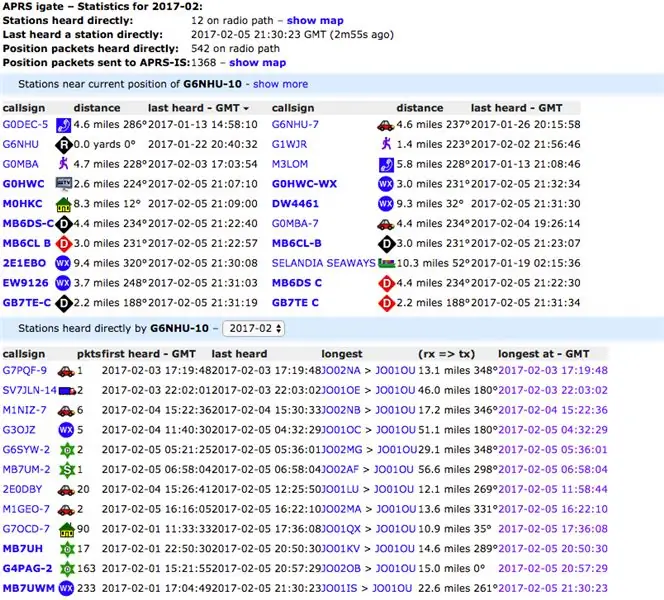
Raspberry Pi -ni yenidən başladın və yenidən başladıqdan sonra avtomatik olaraq APRS şəbəkəsinə qoşulacaq və yalnız qəbul edilən iGate kimi işləyəcək. Bu şəkildə işləyərkən heç bir şey ekrana əks olunmayacaq, buna görə daxil etdiyiniz zəng işarəsini (SSID daxil olmaqla) axtararaq aprs.fi saytında statusunuzu yoxlaya bilərsiniz. Raspberry Pi -yə daxil olmağınıza belə ehtiyac yoxdur, keçid yenidən başladıqdan sonra doxsan saniyə ərzində avtomatik olaraq başlayacaq.
Diqqət yetirin - bu quraşdırma metodunun orijinallığını iddia etmirəm, sadəcə internetdə mövcud olanları izlədim və rahatlığınız üçün bu təlimatlara əsaslanaraq bir görüntü yaratdım. Mənim iki mənbə sənədim Raspberry Pi SDR IGate və Raspberry Pi Packet TNC idi. Burada nələr edildiyini görmək üçün hər ikisi ilə də tanış olmağı məsləhət görürəm. Bu görüntünü yaratmaq üçün istifadə etdiyim hər bir əmri sadaladığım blog məqaləmi də oxuya bilərsiniz. Tam Dire Wolf istifadəçi təlimatını da yükləməyə dəyər.
Tövsiyə:
3D Çaplı Elektrik Sürüşmə Şalteri (Yalnız bir Klip istifadə edərək): 7 Addım (Şəkillərlə)

3D Çaplı Elektrik Sürüşmə Şalteri (Yalnız bir Klip istifadə edərək): İllər ərzində özümün kiçik elektrik proyektlərimi bir araya gətirmişəm, əsasən yapışqan, alüminium folqa və karton şəklində isti yapışqan ilə örtülmüşdür. Bu yaxınlarda bir 3D printer aldım (Creality Ender 3) və axtarmağa getdim
Bir hissəcik elektronundan istifadə edərək bir enerji monitor cihazı qurun: 5 addım (şəkillərlə)

Bir hissəcik elektronundan istifadə edərək bir Enerji Monitor Cihazı yaradın: Əksər müəssisələrdə Enerjini bir iş xərci hesab edirik. Hesab faktiki olaraq e -poçtumuzda və ya ləğv tariximizdən əvvəl ödənilir. IoT və ağıllı cihazların ortaya çıxması ilə Enerji bir iş balasında yeni bir yer tutmağa başlayır
Stephen Hawking -in Kompüter Arayüzünü Arduino -dan İstifadə edərək Yalnız Rs.1000 (15 $) İçində Qurun: 5 Addım

Stephen Hawking -in Kompüter İnterfeysini Arduino -dan istifadə edərək 1000 Rs -də (15 $) yaradın: Hər şey "Stephen Hawking necə danışır?" Sualı ilə başladı, kompüter sistemi haqqında oxuduqdan sonra daha ucuzunu təqdim etməyim lazım olduğunu düşündüm. sistemin bir çox xüsusiyyətlərindən ödün vermədən. Bu cihaz
HT12D HT12E istifadə edərək RF 433MHZ Radio İdarəetmə - 433mhz ilə HT12E və HT12D istifadə edərək Rf Uzaqdan İdarəetmə edilməsi: 5 addım

HT12D HT12E istifadə edərək RF 433MHZ Radio İdarəetmə | HT12E və HT12D -dən 433mhz istifadə edərək Rf Uzaqdan İdarəetmə edilməsi: Bu təlimatda sizə HT12E kodlu 433mhz ötürücü qəbuledici modulu istifadə edərək RADIO uzaqdan idarə etməyi göstərəcəyəm. HT12D kod deşifratoru IC. Bu təlimatda çox ucuz komponentləri istifadə edərək məlumat göndərə və ala bilərsiniz: HT
55 dəqiqə və ya daha az müddətdə plastik zibil istifadə edərək motorlu bir dinozavr qurun !: 11 addım (şəkillərlə)

55 dəqiqə və ya daha az müddətdə plastik zibil istifadə edərək motorlu bir dinozavr yaradın !: Salam. Mənim adım Mario və zibil istifadə edərək əşyalar qurmağı sevirəm. Bir həftə əvvəl, Azərbaycan milli telekanalının səhər verilişinə qatılmaq üçün " Sənətə tullantılar " sərgi. Tək şərt? Məndə vardı
